Heim >häufiges Problem >So löschen Sie ein Apple-ID-Konto
So löschen Sie ein Apple-ID-Konto
- WBOYWBOYWBOYWBOYWBOYWBOYWBOYWBOYWBOYWBOYWBOYWBOYWBnach vorne
- 2023-04-18 13:01:203615Durchsuche
Wenn Sie wirklich nicht möchten, dass Ihre Apple-ID mit Ihrer Identität verknüpft wird, können Sie sie löschen. So entfernen Sie Ihr Apple-zentriertes Konto.
Es gibt mehrere Gründe, Ihr Apple-ID-Konto vollständig zu löschen, darunter einige sehr gültige und vernünftige. Beispielsweise könnte eine Person versehentlich mehrere Konten einrichten, möchte aber nur eines verwenden, ein anderes jedoch nicht.
Am anderen Ende der Skala gibt es Gründe wie den Wunsch, überhaupt nicht mit Apple oder seinen Produkten in Verbindung gebracht zu werden, oder jemand, der sich von der Technologie abkoppeln möchte, um „vom Netz zu gehen“.
Unabhängig vom Grund bietet Apple die Möglichkeit, Ihr Apple-ID-Konto zu löschen.
Ergebnisse löschen
Da Apple eine gute Erfolgsbilanz hat, wenn es um den Datenschutz der Benutzer geht, ist das Löschen der Apple-ID sehr einfach durchzuführen, ebenso wie die Möglichkeit, alle für Ihr Konto gespeicherten Daten anzufordern. Allerdings kann die Löschung eines Kontos weitreichende Folgen haben.
Die wichtigste Änderung besteht natürlich darin, dass Sie sich nicht mehr anmelden können, sobald Ihre Apple-ID gelöscht wurde. Apple löscht die mit Ihrer Apple-ID verknüpften Kontodaten, löscht sie dauerhaft und macht sie für die Verwendung mit allen Apple-Diensten wie dem App Store, iTunes, Apple Pay, iMessage und allen Käufen oder herunterladbaren Inhalten in diesen Diensten unzugänglich.
Dies bedeutet auch, dass alle mit dem Konto verknüpften Benutzerdaten, die auf Apple-Servern gespeichert sind, gelöscht werden, einschließlich aller in iCloud gespeicherten Fotos, Videos, Dokumente und anderen Inhalte. Auch Apple-Store-Termine und AppleCare-Supportfälle werden im Rahmen des Prozesses abgesagt, nicht jedoch etwaige Reparaturen oder Apple-Store-Bestellungen.
Alle mit diesem Konto verknüpften Abonnements werden am Ende ihres Abrechnungszeitraums automatisch gekündigt, Sie können jedoch nicht mit Ihrer Apple-ID darauf zugreifen. Benutzer, die sich für das iPhone-Upgrade-Programm angemeldet haben, zahlen weiterhin für ihre Geräte.
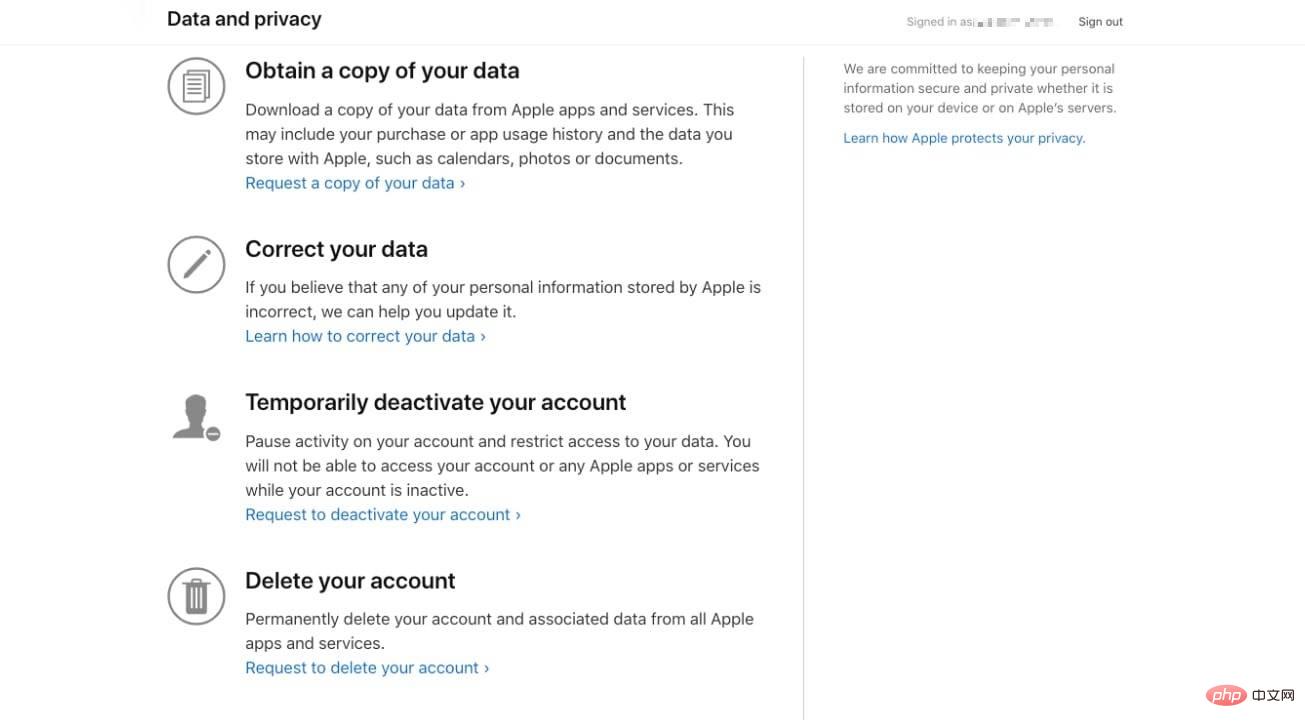
Diese Änderungen wirken sich auch auf Inhalte aus, die Sie möglicherweise von Apples digitalem Store heruntergeladen haben. Sie können unter anderem keine ausgeliehenen Artikel ansehen, Ihren Computer nicht zum Abspielen zuvor erworbener DRM-geschützter Inhalte autorisieren oder gekaufte Artikel erneut herunterladen.
Wenn Sie das Konto löschen, warnt Apple, dass es sich um ein „permanentes Ereignis“ handelt. „Nachdem Sie Ihr Konto gelöscht haben, kann Apple Ihr Konto nicht erneut öffnen oder reaktivieren oder Ihre Daten wiederherstellen“, warnt Apple.
Apple löscht nicht alle mit einem Konto verbundenen Daten, wie z. B. Transaktionsinformationen für die Finanzberichterstattung oder Informationen, die zur Einhaltung eines gerichtlichen Vergleichs erforderlich sind. Mit diesen Ausnahmen ist eine Apple-ID jedoch nach dem Löschen für die Funktionalität des Benutzers unbrauchbar.
Apple empfiehlt, vor dem Löschen einige Maßnahmen zu ergreifen, um alle persönlichen Daten zu schützen, die Sie möglicherweise behalten möchten.
Was ist zu tun, bevor Sie Ihr Apple-ID-Konto löschen?
Sichern Sie alle in iCloud gespeicherten Daten. Dazu gehören Daten, die Sie selbst hochladen, sowie Daten, die die Anwendung möglicherweise in Online-Speicherdiensten ablegt.- Laden Sie alle DRM-freien Inhalte herunter, die Sie gekauft haben. Dazu gehören Musik, Videos und iTunes Match-Titel.
- Überprüfen Sie Ihre aktiven Abonnements. Obwohl Abonnements am Ende ihres Abrechnungszeitraums gekündigt werden, sollten Sie sie dennoch überprüfen, falls Sie feststellen, dass Sie Dienste unabhängig von Ihrer Apple-ID weiterhin nutzen möchten.
- Beenden Sie Ihr Gerät. Sobald Sie Ihr Konto gelöscht haben, können Sie sich nicht mehr von iCloud abmelden oder „Mein iPhone suchen“ deaktivieren. Möglicherweise können Sie das Gerät sogar nicht mehr vollständig verwenden, sobald das Konto selbst gelöscht ist.
- Löschvorgang
Wenn Sie der Meinung sind, dass das Löschen Ihres Kontos das Richtige ist, verlangt Apple von den Benutzern, dass sie mehrere Schritte befolgen. Am Ende des Vorgangs fordert der Benutzer die vollständige Löschung des Kontos an.
So löschen Sie Ihr Apple-ID-Konto
- Verwenden Sie Ihre Apple-IDMelden Sie sich anApples Daten- und Datenschutzseite. Möglicherweise müssen Sie eine Zwei-Faktor-Authentifizierung durchführen, um fortzufahren.
- Klicken Sie unter der Überschrift „Konto löschen“ auf den Link Löschung Ihres Kontos beantragen.
- Wählen Sie auf der neuen Seite den Grund für die Löschung aus dem Dropdown-Feld aus und klicken Sie auf Weiter.
- Sobald Sie die Liste der Dinge, die Sie beim Löschen Ihres Kontos beachten sollten, vervollständigt haben, klicken Sie auf Weiter.
- Lesen Sie die Allgemeinen Geschäftsbedingungen für die Entfernung, aktivieren Sie das Kontrollkästchen und klicken Sie auf Weiter.
- Teilen Sie Apple mit, wie Sie Statusaktualisierungen zur Kontolöschung erhalten sollen, und tippen Sie dann auf Weiter. Dies kann eine andere Apple-ID, E-Mail-Adresse oder Telefonnummer sein.
- Notieren Sie sich den von Apple bereitgestellten Zugangscode und klicken Sie auf Weiter.
- Geben Sie den Zugangscode ein, um zu bestätigen, dass das, was Sie notiert haben, korrekt ist, und klicken Sie auf Weiter.
- Überprüfen Sie die letzte Erinnerung über die Auswirkungen der Kontolöschung und klicken Sie auf Konto löschen.
- Klicken Sie im Bestätigungsbildschirm auf Beenden.
Der Vorgang selbst ist keine automatische Löschung des Kontos, sondern vielmehr eine Aufforderung an Apple, das Konto und die damit verbundenen Daten zu löschen. Aus Sicherheitsgründen überprüft Apple die Anfrage zur Kontolöschung, bevor es fortfährt. Der gesamte Vorgang kann bis zu 7 Tage dauern.
Das Konto bleibt während dieses Überprüfungszeitraums weiterhin aktiv. In der Zwischenzeit kann das Konto auch wieder aktiviert werden, indem Sie sich an den Apple Support wenden und einen Zugangscode angeben.
Eine weitere Option – Kontodeaktivierung
Wenn Ihnen die dauerhafte Löschung Ihrer Daten nicht zusagt, können Sie Ihr Konto trotzdem vorübergehend schließen, während Ihre Daten und andere Elemente intakt bleiben. Apple bezeichnet dieses Konto als inaktiv.
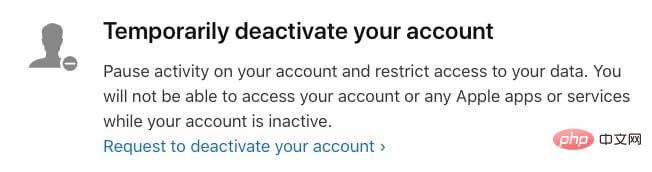 Sie müssen Ihre Apple-ID nicht löschen. Sie können es stattdessen deaktivieren.
Sie müssen Ihre Apple-ID nicht löschen. Sie können es stattdessen deaktivieren. Durch die Deaktivierung werden keine Daten gelöscht, sondern der Zugriff auf Ihr Apple-ID-Konto, einschließlich aller damit verbundenen Daten, vollständig gesperrt. Apple wiederum hat die Verarbeitung und den Zugriff auf die Daten fast vollständig eingestellt, mit Ausnahme von Projekten, bei denen es verpflichtet ist, sie für rechtliche Zwecke zu verwenden, beispielsweise für finanzielle Renditen.
Das Endergebnis ist tatsächlich dasselbe wie das Löschen des Kontos, da es tatsächlich die gleichen Ergebnisse für den Benutzer hat, außer dass das Konto mit allen intakten Daten wieder online geschaltet werden kann.
Der Prozess ist auch ziemlich gleich, mit ein paar kleinen Änderungen.
So deaktivieren Sie Ihr Apple-ID-Konto
- Verwenden Sie Ihre Apple-IDMelden Sie sich anApples Daten- und Datenschutzseite. Möglicherweise müssen Sie eine Zwei-Faktor-Authentifizierung durchführen, um fortzufahren.
- Klicken Sie unter der Überschrift „Ihr Konto vorübergehend deaktivieren“ auf den Link „Anfrage zur Deaktivierung Ihres Kontos“. Wählen Sie auf der neuen Seite den Grund für die Deaktivierung
- aus dem Dropdown-Feld aus und klicken Sie auf Weiter. Nachdem Sie sich die Liste der Dinge angesehen haben, die Sie bei der Deaktivierung Ihres Kontos beachten sollten, klicken Sie auf
- Weiter. Lesen Sie die Deaktivierungsbedingungen, aktivieren Sie das
- Kontrollkästchen und klicken Sie auf Weiter. Teilen Sie Apple mit, wie Sie Statusaktualisierungen zur Kontodeaktivierung erhalten sollen, und tippen Sie dann auf
- Weiter. Dies kann eine andere Apple-ID, E-Mail-Adresse oder Telefonnummer sein. Notieren Sie sich den von Apple bereitgestellten
- Zugangscode und klicken Sie auf Weiter. Geben Sie den
- Zugangscode ein, um zu bestätigen, dass das, was Sie notiert haben, korrekt ist, und klicken Sie auf Weiter. Überprüfen Sie die letzte Erinnerung über die Auswirkungen der Kontodeaktivierung und klicken Sie auf
- Konto deaktivieren. Klicken Sie im Bestätigungsbildschirm auf
- Beenden.
Das obige ist der detaillierte Inhalt vonSo löschen Sie ein Apple-ID-Konto. Für weitere Informationen folgen Sie bitte anderen verwandten Artikeln auf der PHP chinesischen Website!

